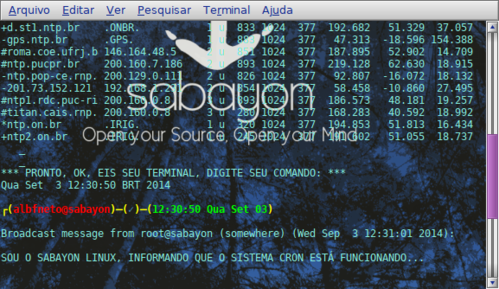Cron - Teste de funcionamento
Publicado por Alberto Federman Neto. em 05/09/2014
[ Hits: 52.798 ]
Blog: https://ciencialivre.blog/
Cron - Teste de funcionamento
1. Introdução
Algumas vêzes, você precisa que um comando (ou script) seja executado.Isso no boot, ou em um determinado instante, ou de tempo em tempo, e você não quer esquecer de executar.
Você poderia colocar o comando no arquivo .bashrc, ou no Init (Sysinit ou Systemd), ou no início do ambiente gráfico, etc. Alguns podem ser colocados como serviço, no nível de inicialização, ou como Cheat-Code (na linha do Kernel). Em resumo, há vários Métodos.
Um desses métodos, extensamente usado, é colocar para executar de tempo em tempo, no Cron:
2. Editando arquivo do Cron
Várias Distros têm editores gráficos para o Cron (exemplo KCron, do KDE ou Gnome-Schedule):- Schedule Tasks in Linux with Ease - Kcron - Yet Another Linux Blog
- Mi block Ubuntu: Cómo programar tareas automáticas usando Crontab o Gnome Schedule
Mas também, pode ser editado de outras maneiras.
Usando o comando abaixo:
sudo crontab -e
Informo que pode não funcionar, se sua distro tiver KCron, ou usar DCron, Fcron, Anacron ou outros pacotes.
Para verificar antes, se vai funcionar, teste com o comando:
sudo crontab -l
Se aparecerem mensagens diferentes, diretórios diferentes, temporários, permissões não aceitas, é porque não vai funcionar. Seu Cron devem usar Daemons não clássicos. Se quiser, modifique, mas não acho vantajoso.
No meu exemplo, o Kcron (padrão no Sabayon KDE) não deixa o arquivo ser editado:
sudo crontab -l
Senha:
# DO NOT EDIT THIS FILE - edit the master and reinstall.
# (/tmp/kde-root/systemsettingsTw7656.tmp installed on Wed Aug 20 17:26:20 2014)
# (Cron version V5.0 -- $Id: crontab.c,v 1.12 2004/01/23 18:56:42 vixie Exp $)
# Arquivo gerado pelo KCron: qua 20 ago 2014 17:26.
No caso de Sabayon e Gentoo, eles usam Cron tipo Vixie-Cron:
Outra maneira de editar, é colocar a linha (com o comando, Ítem 3 - abaixo) no arquivo /etc/crontab :
sudo echo "comando" >> /etc/crontab
Porém, a maneira que eu acho mais prática é editar diretamente com editor de texto em modo root:
gksudo gedit /etc/crontab # ou use seu editor favorito no lugar do Gedit.
3. Edição a ser feita
O Linux possue um comando que pode ser usado (entre outras coisas) para mostrar mensagens no Terminal. É o comando wall.Resolví usá-lo para testar o funcionamento do Cron.
Editando o Arquivo /etc/crontab (ítem 2), coloquei nele estas linhas:
# Mensagem:
*/30 * * * * root wall SOU O SABAYON LINUX, INFORMANDO QUE O SISTEMA CRON ESTÁ FUNCIONANDO...
# Tocar Som de Aviso:
*/45 * * * * root aplay /usr/share/sounds/phone.wav
Olhando o arquivo, a edição é intuitiva.
Você pode usar o texto "30", no campo minutos (significa "de 30 em 30 minutos") ou o texto "*/30", significando "Todos os minutos, a cada 30 Minutos").
A cada 30 Minutos, o terminal mostrará uma mensagem dizendo que o Cron está funcionando e a cada 45 Minutos, tocará um som. Claro que você pode editar o som, editar a mensagem ou até escolher outros comandos.
Mais detalhes sobre como editar o arquivo crontab:
- http://www.adminschoice.com/crontab-quick-reference/
- http://www.computerhope.com/unix/ucrontab.htm
- What are cron and crontab, and how do I use them?
- Editando o cron com mais facilidade [Dica]
- Schedule Tasks on Linux Using Crontab | kvz.io
- http://unixgeeks.org/security/newbie/unix/cron-1.html
- crontab.org - CRONTAB(5)
- Utilizando o crontab - Devin
4. Testando
Editado o arquivo, como no ítem 3, abra um terminal e pronto.No caso do meu exemplo, a cada 30 Minutos o terminal mostra a mensagem. E a cada 45 minutos, toca um som (campainha de telefone), mostrando que o Cron está funcionando, portanto, suas tarefas agendadas estão sendo executadas.
Atualizar kernel e driver de placas de vídeo em Sabayon
SPM - compilando programas-fonte com facilidade
Regulando velocidade e energia gasta pelos processadores. Método moderno. cpupower
Gerenciador de Boot da BIOS - As vantagens de usá-lo
Sabayon Linux - Nova sintaxe e modos de uso dos repositórios
Saída Fictícia - Possível falha no Ubuntu 14.04
Configurando o PulseAudio em mono
Instalando temas e ícones no Gnome
Melhorando a resolução da placa de vídeo SiS no Ubuntu 9.10 64 bits
Configurando SNMP V3 no Ubuntu 12.04
Nenhum comentário foi encontrado.
Patrocínio
Destaques
Artigos
Melhorando o tempo de boot do Fedora e outras distribuições
Como instalar as extensões Dash To Dock e Hide Top Bar no Gnome 45/46
E a guerra contra bots continua
Tradução do artigo do filósofo Gottfried Wilhelm Leibniz sobre o sistema binário
Conheça o firewall OpenGFW, uma implementação do (Great Firewall of China).
Dicas
Instalando o FreeOffice no LMDE 6
Anki: Remover Tags de Estilo HTML de Todas as Cartas
Colocando uma opção de redimensionamento de imagem no menu de contexto do KDE
Tópicos
HDMI não funciona no Mint 21.3 Cinnamon (1)
Removi o pacote snap e deu ruim (2)
Criar um script para testar pen drive (4)
Top 10 do mês
-

Xerxes
1° lugar - 70.194 pts -

Fábio Berbert de Paula
2° lugar - 58.059 pts -

Clodoaldo Santos
3° lugar - 43.597 pts -

Supervisor dos Moderadores
4° lugar - 23.257 pts -

Sidnei Serra
5° lugar - 22.890 pts -

Alberto Federman Neto.
6° lugar - 17.319 pts -

Daniel Lara Souza
7° lugar - 17.294 pts -

Mauricio Ferrari
8° lugar - 17.256 pts -

Diego Mendes Rodrigues
9° lugar - 16.020 pts -

edps
10° lugar - 14.224 pts
Scripts
[Shell Script] Script para desinstalar pacotes desnecessários no OpenSuse
[Shell Script] Script para criar certificados de forma automatizada no OpenVpn
[Shell Script] Conversor de vídeo com opção de legenda
[C/C++] BRT - Bulk Renaming Tool
[Shell Script] Criação de Usuarios , Grupo e instalação do servidor de arquivos samba